Rumah >Tutorial sistem >Siri Windows >Bagaimana untuk mengalih keluar Kunci Produk Windows 10 daripada Pendaftaran
Bagaimana untuk mengalih keluar Kunci Produk Windows 10 daripada Pendaftaran
- WBOYasal
- 2024-08-01 18:22:541030semak imbas
Apabila Windows 10 dipasang pada komputer anda, ia menyimpan kunci produknya dalam pendaftaran. Tetapi ini boleh menyebabkan ia terdedah kepada dicuri daripada serangan pendedahan oleh perisian hasad. Alih keluar kunci produk daripada pendaftaran akan menghalang kunci produk anda daripada dicuri. Sebelum anda melakukan tindakan ini, penting untuk membuat sandaran kunci produk anda di lokasi yang selamat, sekiranya anda terlupa atau kehilangannya. Artikel ini akan menunjukkan kepada anda cara melakukannya.
- Bahagian 1: Cari kunci produk Windows 10
- Bahagian 2: Alih Keluar Kunci Produk Windows 10
Cara Cari Kunci Produk menggunakan Notepad dalam Windows 10
Untuk melihat Kunci Produk Windows, anda boleh menggunakan skrip Visual Basic (VB) yang mengambil kunci daripada registri. Langkah berikut akan menunjukkan kepada anda cara membuat skrip sedemikian.
Langkah 1: Buat Dokumen Teks baharu pada komputer anda.
Klik kanan pada kawasan kosong dalam Desktop atau File Explorer, pilih Baharu > Dokumen Teks.
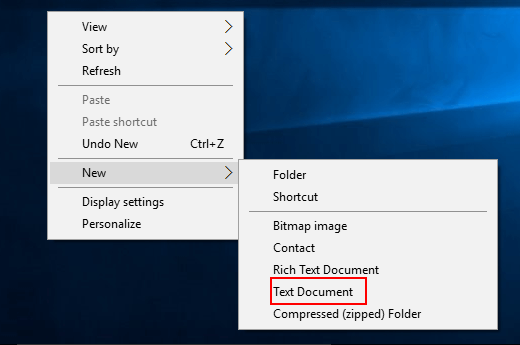
Langkah 2: Kemudian salin dan tampal bit kod berikut ke dalam Notepad.
Tetapkan WshShell = CreateObject("WScript.Shell")
MsgBox ConvertToKey(WshShell.RegRead("HKLMSOFTWAREMicrosoftWindows NTCurrentVersionDigitalProductId"))
Fungsi ConvertToKey(Key)
Const KeyOffset = 52
i = 28
Huruf = "BCDFGHJKMPQRTVWXY2346789"
Lakukan
Cur = 0
x = 14
Lakukan
Cur = Cur * 256
Cur = Kunci(x + KeyOffset) + Cur
Key(x + KeyOffset) = (Cur 24) Dan 255
Cur = Cur Mod 24
x = x -1
Gelung Semasa x >= 0
i = i -1
KeyOutput = Mid(Chars, Cur + 1, 1) & KeyOutput
Jika (((29 - i) Mod 6) = 0) Dan (i <> -1) Kemudian
i = i -1
KeyOutput = "-" & KeyOutput
Tamat Jika
Gelung Semasa saya >= 0
ConvertToKey = KeyOutput
Fungsi Tamat

Langkah 3: Sekarang simpan fail menggunakan sambungan .vbs (bukannya .txt).
Langkah 4: Untuk menjalankan skrip, klik dua kali pada fail .vbs . Anda akan melihat tetingkap pop timbul dengan kunci produk anda. Tekan CTRL + C jika anda ingin menyalin kunci.

Cara Buang Kunci Produk Windows 10 daripada Registry
Untuk mengalih keluar kunci produk daripada pendaftaran untuk mengelakkannya daripada dicuri. Begini caranya:
Langkah 1: Buka Command Prompt sebagai pentadbir.
Untuk melakukan: Tekan Win+X, A dalam papan kekunci. Command Prompt (Admin) tetingkap akan muncul.

Langkah 2: Dalam tetingkap command prompt, masukkan kekunci produk yang mengalih keluar: slmgr /cpky arahan, dan kemudian tekan Enter.

Langkah 3: Apabila ia menggesa bahawa kunci Produk telah berjaya dibersihkan. Klik pada OK.

Langkah 4: Walaupun kunci produk dikosongkan, anda masih boleh melihat kunci produk separa.
Untuk dilakukan: Jalankan arahan:slmgr /dli

Lihat bagaimana ia memaparkan kunci produk separa, maklumat ini sudah cukup untuk mengenal pasti kunci produk mana yang digunakan untuk pemasangan ini. Jika anda kehilangan kunci produk, anda boleh mendapatkan semula kunci produk dengan mudah melalui Pencari Kunci Produk.
Atas ialah kandungan terperinci Bagaimana untuk mengalih keluar Kunci Produk Windows 10 daripada Pendaftaran. Untuk maklumat lanjut, sila ikut artikel berkaitan lain di laman web China PHP!
Artikel berkaitan
Lihat lagi- Bagaimana untuk menyelesaikan masalah desktop Windows 7 berputar 90 darjah
- Bagaimana untuk menamatkan proses berjalan secara paksa dalam Win7
- Versi pratonton Win11 Build 25336.1010 dikeluarkan hari ini: digunakan terutamanya untuk menguji saluran paip operasi dan penyelenggaraan
- Pratonton Win11 Beta Bina 22621.1610/22624.1610 dikeluarkan hari ini (termasuk kemas kini KB5025299)
- Pengecaman cap jari tidak boleh digunakan pada komputer ASUS Bagaimana untuk menambah cap jari? Petua untuk menambah cap jari pada komputer ASUS

